ESP8266 - Bewegungssensor
Hast du dich jemals gefragt, „Wie kann es das tun?“, wenn du auf Orte stößt, an denen Türen sich automatisch öffnen und schließen, Lampen, die sich ein- und ausschalten, oder Rolltreppen, die sich ohne menschliches Zutun aktivieren? Falls ja, wird dieses Tutorial nicht nur deine Frage beantworten, sondern dir auch zeigen, wie du es mithilfe des ESP8266 und eines Bewegungsmelders realisieren kannst. Legen wir los!
Dieses Tutorial erklärt dir, wie man den ESP8266 mit einem Bewegungssensor verwendet. Im Detail werden wir Folgendes lernen:
- Wie der HC-SR501-Bewegungsmelder funktioniert
- Wie man den HC-SR501-Bewegungssensor mit ESP8266 verbindet
- Wie man den ESP8266 programmiert, um den Zustand des HC-SR501-Bewegungssensors auszulesen
- Wie man ESP8266 und den HC-SR501-Bewegungssensor einsetzt, um menschliche Präsenz zu erkennen und entsprechend zu handeln
Erforderliche Hardware
Oder Sie können die folgenden Kits kaufen:
| 1 | × | DIYables Sensor-Kit (30 Sensoren/Displays) | |
| 1 | × | DIYables Sensor-Kit (18 Sensoren/Displays) |
Über HC-SR501-Bewegungssensor

Der HC-SR501 PIR-Sensor ist ein Modul, das Bewegungen von Menschen (oder Tieren) erkennen kann. Es wird häufig in vielen Anwendungen eingesetzt, um die Anwesenheit von Menschen zu erkennen, z. B. das automatische Einschalten/Ausschalten einer Glühbirne, das Öffnen/Schließen einer Tür, das Aktivieren/Deaktivieren einer Rolltreppe oder das Erkennen eines Eindringlings.
Die Pinbelegung des Bewegungssensors
Der HC-SR501-Bewegungssensor hat drei Anschlüsse:
- GND-Pin: Dieser muss mit GND (0V) verbunden werden
- VCC-Pin: Dieser muss mit VCC (5V) verbunden werden
- Ausgangspin: Dies ist ein Ausgangspin. Er wird niedrig sein, wenn keine Bewegung erkannt wird, und hoch, wenn Bewegung erkannt wird. Dieser Pin muss an einen Eingangs-Pin des ESP8266 angeschlossen werden
Der HC-SR501 verfügt über einen Jumper und zwei Potentiometer, die dazu dienen, die Einstellungen des Sensors anzupassen.
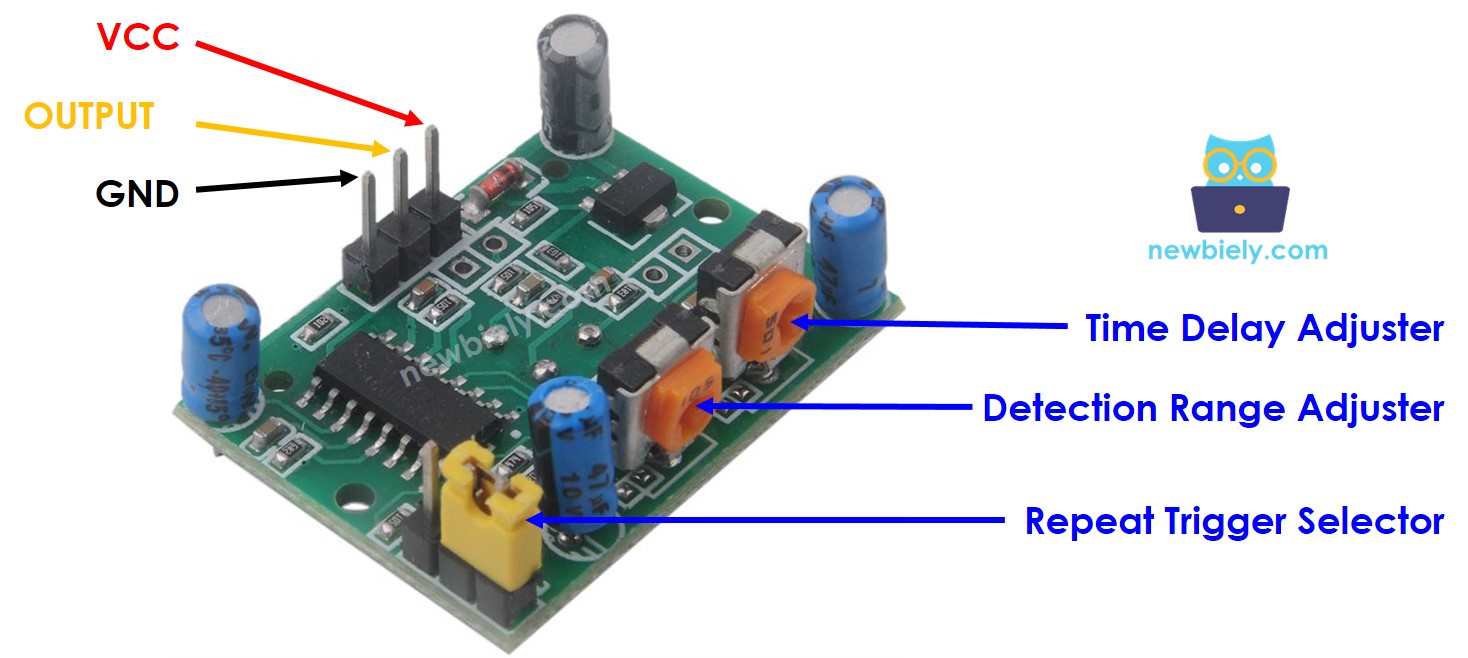
Wie es funktioniert
Der HC-SR501-Sensor kann Bewegungen anhand von Veränderungen der Infrarotstrahlung erkennen, die von einem sich bewegenden Objekt ausgehen. Damit der HC-SR501-Sensor das Objekt identifizieren kann, müssen zwei Kriterien erfüllt sein:
- Das Objekt muss sich in Bewegung befinden oder vibrieren
- Das Objekt muss Infrarotstrahlung aussenden
Folglich:
- Wenn sich ein Objekt bewegt, aber keine Infrarotstrahlung abgibt (z. B. ein Roboter oder Spielzeugfahrzeug), wird es vom Sensor nicht erkannt.
- Wenn sich ein Objekt Infrarotstrahlung abgibt, sich aber nicht bewegt (z. B. eine Person, die stillsteht), wird es vom Sensor nicht erkannt.
Menschen und Tiere sind die Quelle der Infrarotstrahlung. Daher kann der Sensor ihre Bewegungen erkennen.
Der Zustand des Ausgangspins des Sensors:
- Wenn im erkannten Bereich kein Mensch (oder Tier) anwesend ist, ist es LOW.
- Wenn ein Mensch (oder ein Tier) den erkannten Bereich betritt, wechselt der Pin von LOW zu HIGH, was darauf hinweist, dass eine Bewegung erkannt wurde.
- Wenn ein Mensch (oder ein Tier) den erkannten Bereich verlässt, wechselt der Pin von HIGH zu LOW, was zeigt, dass die Bewegung gestoppt hat.
Das oben gezeigte Video zeigt, wie der Bewegungsmelder theoretisch funktioniert. In der Praxis funktioniert der Bewegungsmelder je nach den Einstellungen des Sensors etwas anders (diese Einstellungen sind im Abschnitt Fortgeschrittene Anwendungen erläutert).
Erkennung der Anwesenheit von Menschen
Der Sensor erkennt die Anwesenheit von Menschen nicht direkt. Er erkennt nur Bewegungen. Wir verwenden den ESP8266, um basierend auf der vom Sensor erkannten Bewegung abzuleiten, ob Menschen anwesend sind oder nicht, gemäß dieser Regel:
- Wenn eine Bewegung erkannt wird, bedeutet dies, dass Menschen anwesend sind
- Wenn keine Bewegung erkannt wird, bedeutet dies, dass Menschen nicht anwesend sind
Diese Regel ist nicht perfekt und funktioniert nicht in einem Szenario, in dem Menschen sich im Bereich des Sensors befinden, sich aber nicht bewegen; die Bewegung wird nicht erkannt und der ESP8266 schließt daraus, dass der Mensch nicht anwesend ist. Allerdings ist es dennoch akzeptabel, da Menschen normalerweise kleine Bewegungen machen.
Zum Beispiel wird im Besprechungsraum der Bewegungsmelder verwendet, um das Licht ein- und auszuschalten. Wenn Personen den Raum betreten, wird das Licht automatisch eingeschaltet. Wenn während des Meetings jedoch alle stillstehen, erkennt der Sensor keine Bewegung, was darauf hindeutet, dass niemand anwesend ist, und das Licht wird ausgeschaltet. Um das Licht wieder einzuschalten, muss sich jemand bewegen.
Allerdings ist dieses Problem NICHT gravierend und der Sensor ist kostengünstig. Daher wird der Sensor in vielen Anwendungen häufig eingesetzt, um Menschen zu erkennen.
ESP8266 - HC-SR501 Bewegungsmelder
Schließe einen digitalen Eingangspin eines Arduino-Boards an den OUTPUT-Pin des HC-SR501-Sensors an. Verwende den ESP8266-Code, um den Wert des OUTPUT-Pins zu prüfen, um Bewegung zu erkennen.
Verdrahtungsdiagramm
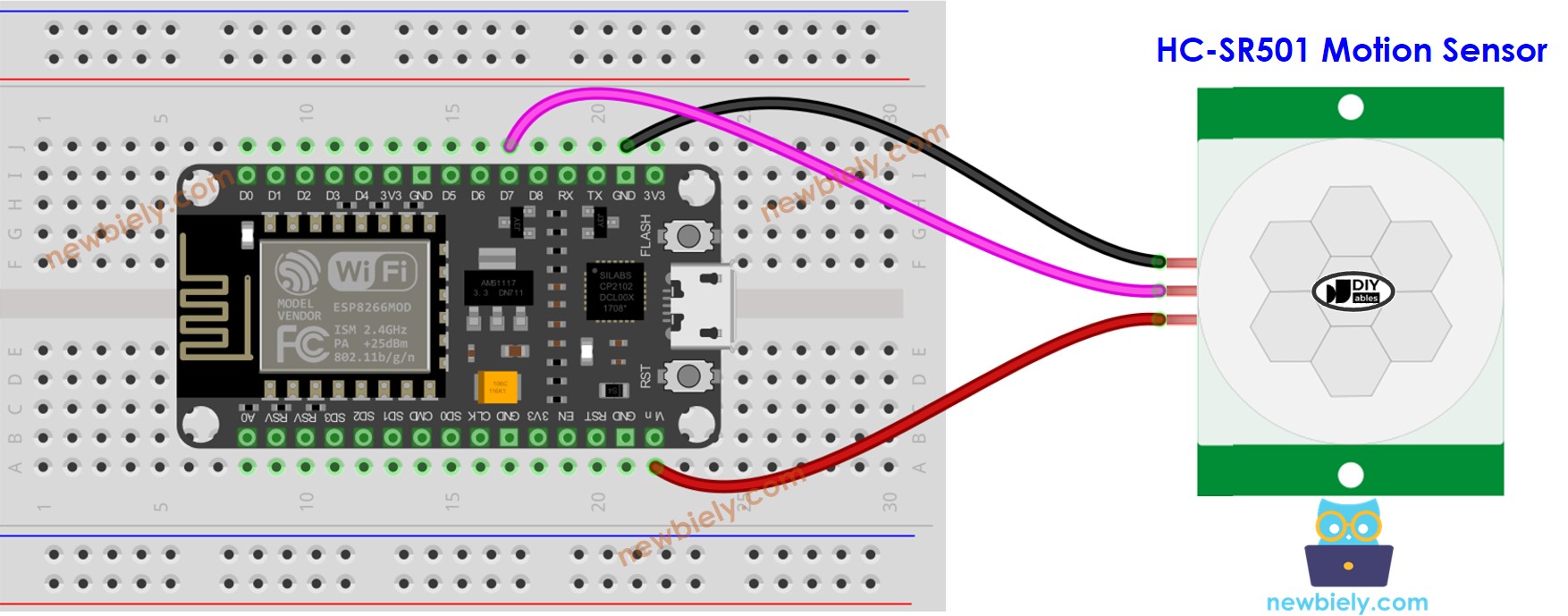
Dieses Bild wurde mit Fritzing erstellt. Klicken Sie, um das Bild zu vergrößern.
Weitere Informationen finden Sie unter ESP8266-Pinbelegung und wie man ESP8266 und andere Komponenten mit Strom versorgt.
Anfangseinstellung
| Time Delay Adjuster | Screw it in anti-clockwise direction fully. |
| Detection Range Adjuster | Screw it in clockwise direction fully. |
| Repeat Trigger Selector | Put jumper as shown on the image. |

Wie man einen Bewegungsmelder programmiert
- Richten Sie einen digitalen Eingang an einem Arduino-Pin ein, indem Sie die Funktion pinMode() verwenden.
- Lies den Zustand des Ausgangspins des Sensors mit der Funktion digitalRead().
- Identifizieren Sie, wann der Pin von LOW auf HIGH wechselt, was den Beginn der Bewegung anzeigt.
- Identifizieren Sie, wann der Pin von einem HIGH-Zustand zu einem LOW-Zustand wechselt, was darauf hinweist, dass die Bewegung aufgehört hat.
ESP8266-Code
Schnelle Schritte
Um mit dem ESP8266 in der Arduino-IDE zu beginnen, befolgen Sie diese Schritte:
- Schau dir das Tutorial Anleitung zur Einrichtung der Umgebung für ESP8266 in der Arduino IDE an, falls du ESP8266 zum ersten Mal verwendest.
- Verdrahte die Bauteile gemäß dem Diagramm.
- Schließe das ESP8266-Board mit einem USB-Kabel an deinen Computer an.
- Öffne die Arduino-IDE auf deinem Computer.
- Wähle das richtige ESP8266-Board, zum Beispiel (z. B. NodeMCU 1.0 (ESP-12E-Modul)), und den entsprechenden COM-Port.
- Kopiere den Code und öffne ihn mit der Arduino-IDE.
- Klicke im Arduino IDE auf den Hochladen-Knopf, um den Code auf den ESP8266 zu übertragen.
- Öffne den seriellen Monitor.
- Bewege deine Hand vor dem Bereich des Sensors.
- Schau dir die Ausgabe im seriellen Monitor an.
Video Tutorial
Wir erwägen die Erstellung von Video-Tutorials. Wenn Sie Video-Tutorials für wichtig halten, abonnieren Sie bitte unseren YouTube-Kanal , um uns zu motivieren, die Videos zu erstellen.
Fortgeschrittene Anwendungen
Wie bereits erwähnt, können wir die Sensor-Konfiguration durch den Einsatz eines Jumpers und zweier Potentiometer ändern.
Detektionsreichweite-Einsteller
Dieses Potentiometer wird verwendet, um zu verändern, wie weit etwas erkannt werden kann (ungefähr 3 bis 7 Meter):
- Wenn Sie es ganz nach rechts drehen, kann es nur Dinge innerhalb von 3 Metern erkennen.
- Wenn Sie es ganz nach links drehen, kann es Dinge bis zu 7 Metern entfernt erkennen.
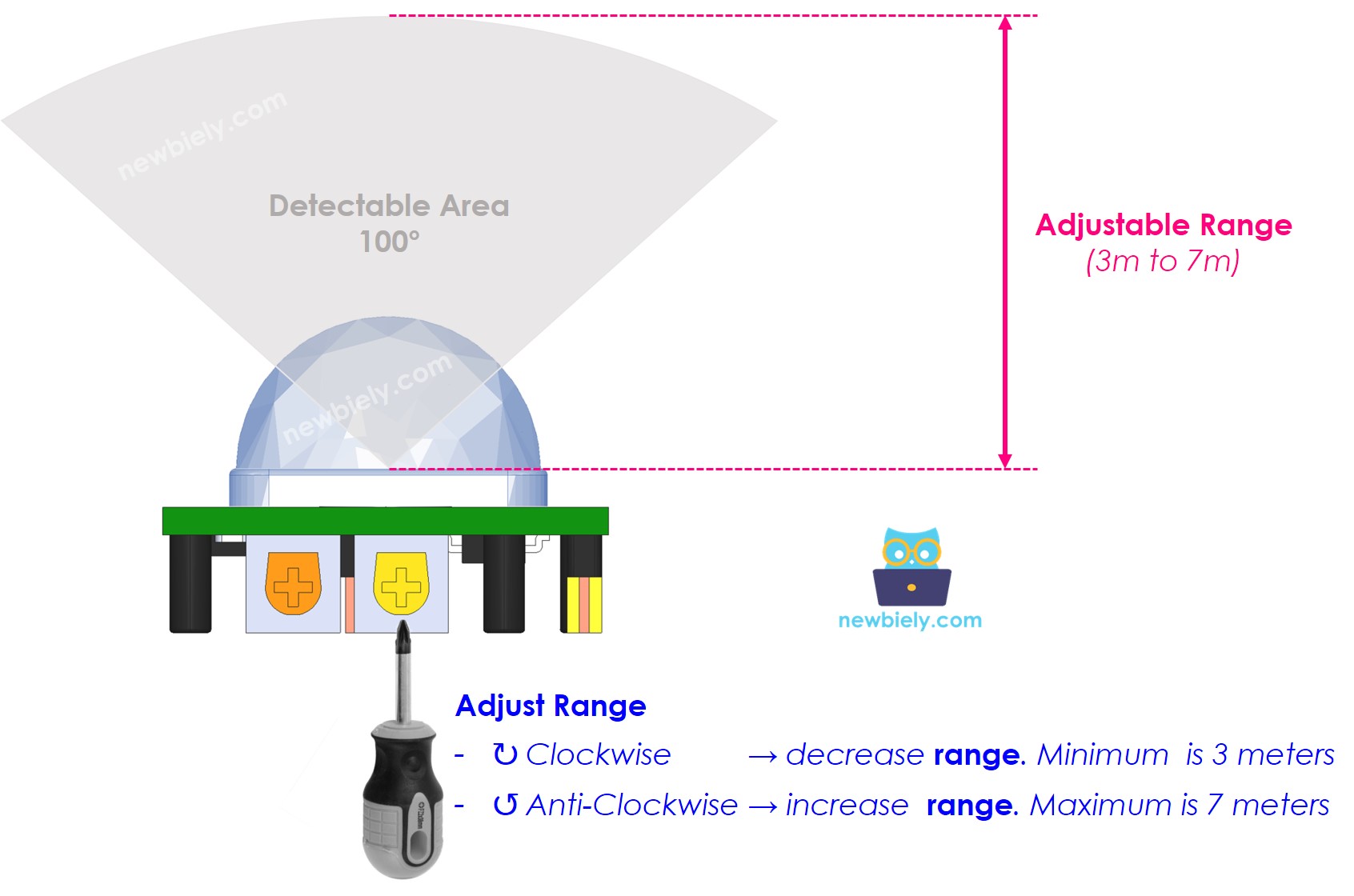
Verzögerungszeitregler
Dieses Potentiometer dient dazu, die Zeitverzögerung zu verändern:
- Wenn es ganz im Uhrzeigersinn gedreht wird, beträgt die Zeitverzögerung ungefähr 5 Minuten.
- Wenn es ganz gegen den Uhrzeigersinn gedreht wird, beträgt die Zeitverzögerung ungefähr 3 Sekunden.
Der folgende Abschnitt erläutert das Konzept der Zeitverzögerung in Verbindung mit dem Wiederholungs-Auslöser.
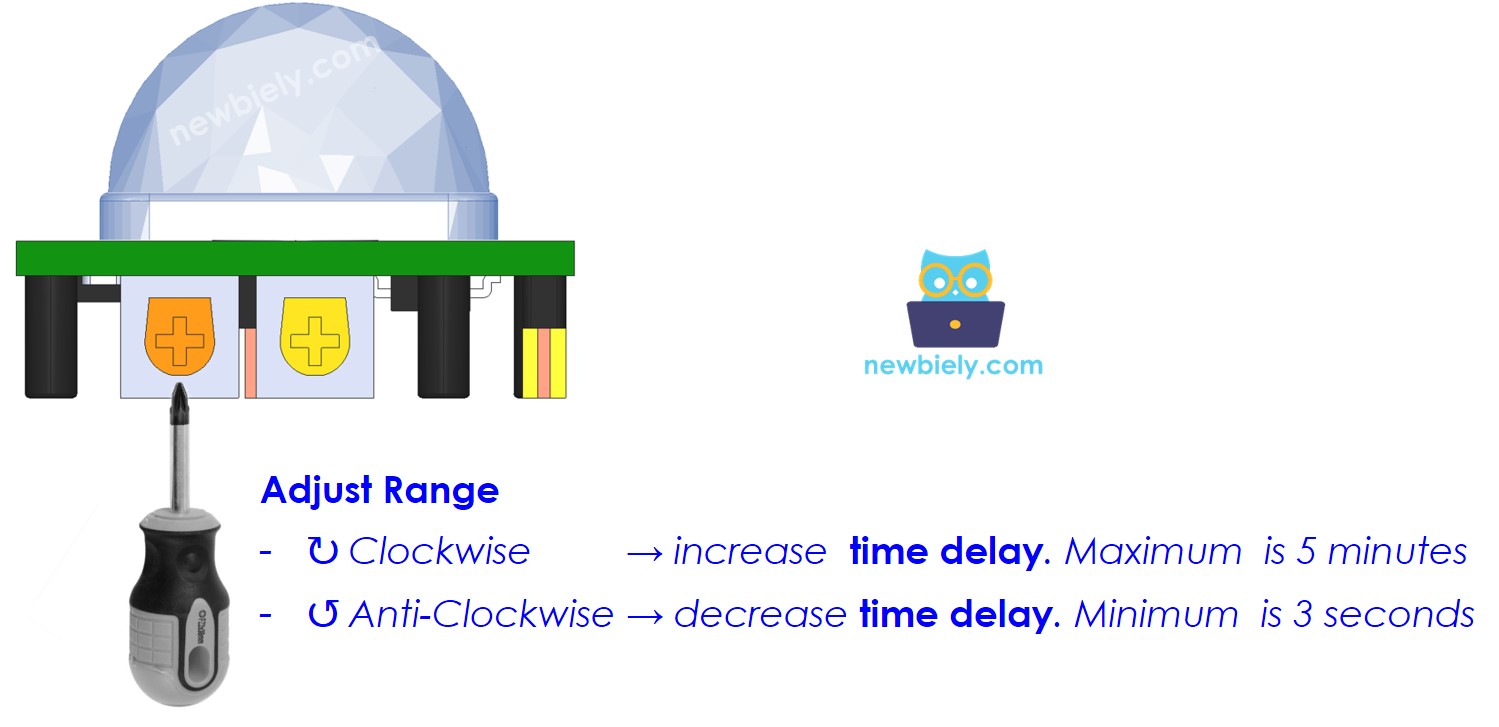
Wiederholungs-Auslöser-Auswahl
Es gibt einen Jumper, der dazu verwendet wird, Trigger-Modi auszuwählen: entweder Einzeltrigger oder wiederholbarer Trigger.
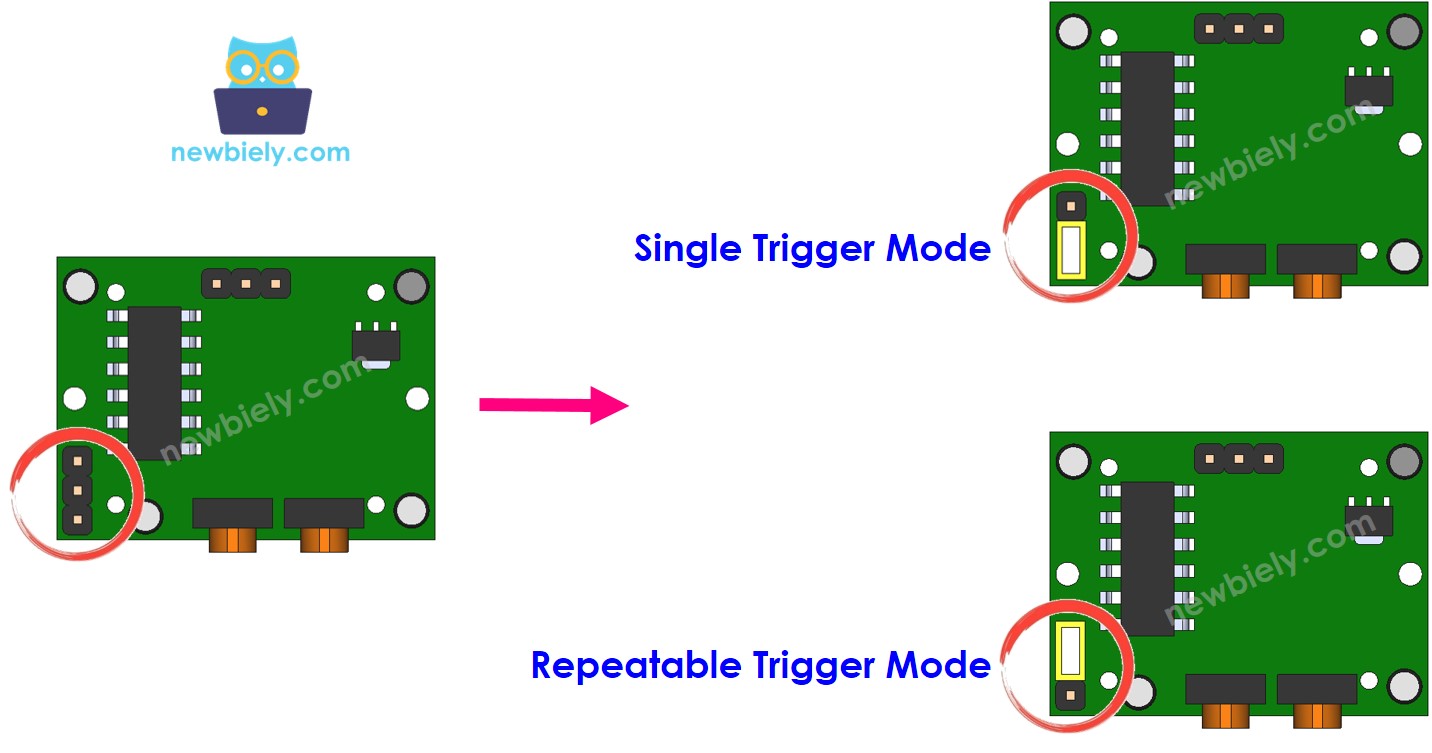
Lassen Sie uns die Zeitverzögerungseinstellung (die über den Time Delay Adjuster festgelegt wird) als time_delay bezeichnen. Wenn Sie sich über einen längeren Zeitraum im Bereich des Sensors bewegen (genannt motion_time) (mehrmals länger als time_delay):
- Einzeltrigger-Modus: Der Zustand des OUTPUT-Pins wird mehrmals zwischen LOW und HIGH umgeschaltet. Die HIGH-Dauer wird gleich dem time_delay sein, während die LOW-Dauer auf 3 Sekunden festgelegt wird.
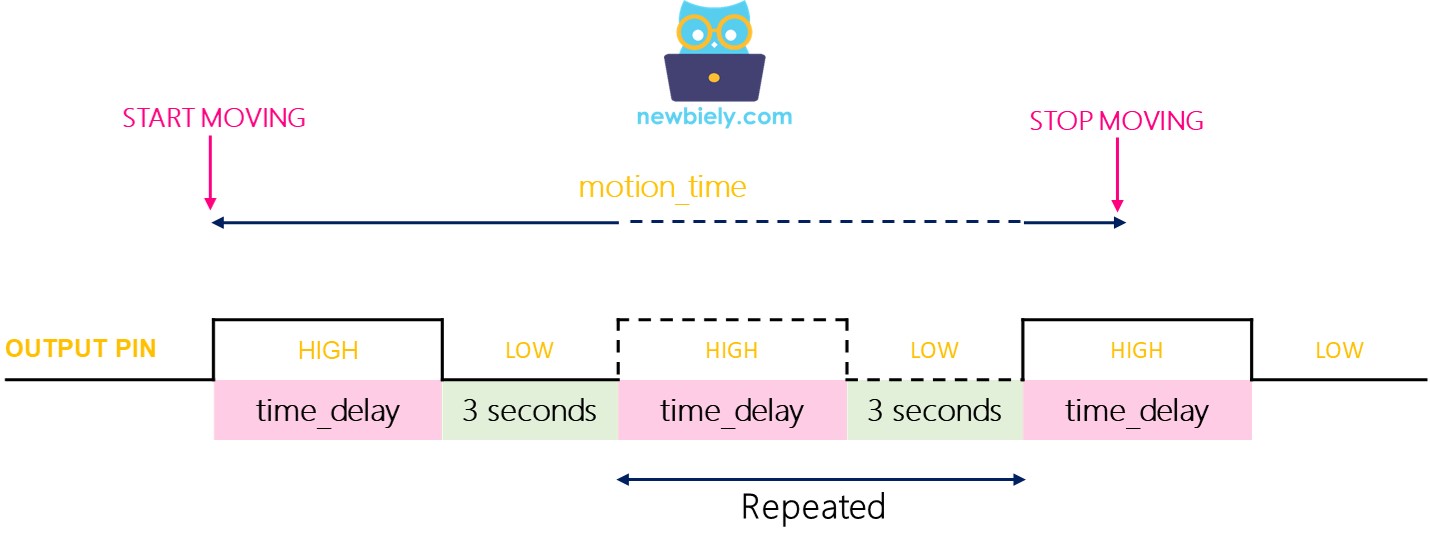
- Wiederholbarer Trigger-Modus: Der Zustand des OUTPUT-Pins bleibt HIGH für die Dauer von (motion_time plus time_delay).
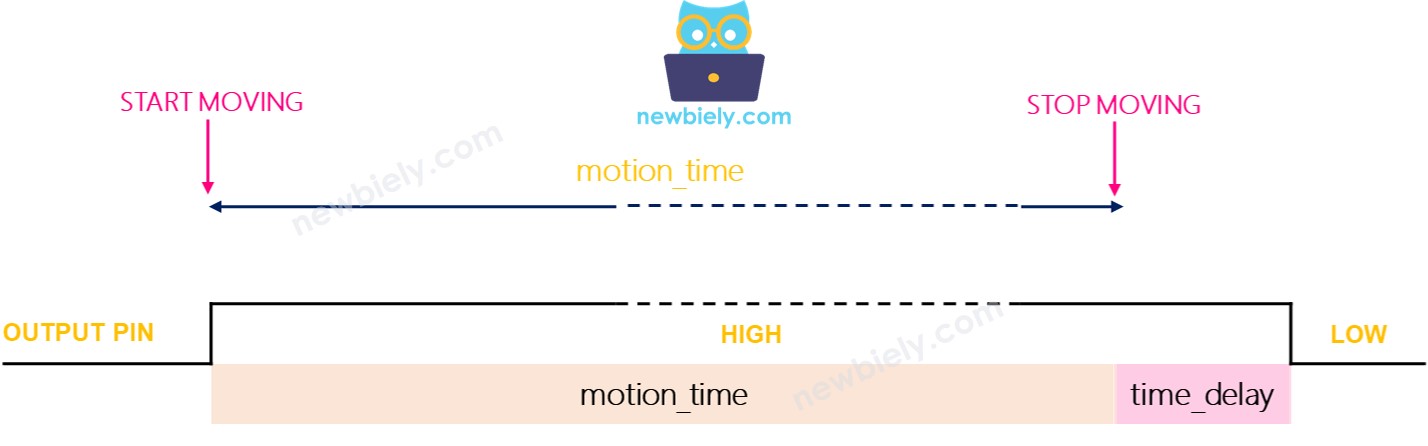
Testen
- Einzel-Auslöser-Modus:
- Setzen Sie den Jumper, um den Einzel-Auslöser-Modus auszuwählen
- Bewegen Sie Ihre Hand etwa 10 Sekunden vor dem Sensor
- Bringen Sie Ihre Hand außerhalb des Erfassungsbereichs des Sensors
- Warten Sie 3 Sekunden, und Sie werden die Ausgabe im seriellen Monitor wie folgt beobachten:
- Setzen Sie den Jumper, um den wiederholbaren Trigger-Modus auszuwählen.
- Schwenken Sie Ihre Hand etwa 10 Sekunden lang vor dem Sensor.
- Bewegen Sie Ihre Hand aus dem Erfassungsbereich des Sensors.
- Warten Sie 3 Sekunden; Sie sehen die Ausgabe im seriellen Monitor wie folgt:
- Beim Bewegungssensor liegt das Minimum bei 3 Sekunden und das Maximum bei 5 Minuten, was über den Zeitverzögerungseinsteller erfolgt.
- Beim ESP8266-Code kann jeder Wert festgelegt werden, was durch Programmieren geschieht.
Wiederholbarer Trigger-Modus:
Wir können beobachten, dass im Einzel-Auslösemodus der Sensor zwei- oder dreimal auslöst. Im wiederholbaren Auslösemodus hingegen löst er nur einmal aus.
※ Notiz:
Während der LOW-Zeit (3 Sekunden), die festgelegt und nicht einstellbar ist, kann der Sensor keine Bewegung erkennen. Dies verursacht in der Praxis keine Probleme.
Es wird empfohlen, den wiederholbaren Trigger-Modus zu verwenden.
In vielen realen Anwendungen schalten wir Maschinen oder Geräte ein oder aktivieren sie, wenn eine Person anwesend ist, und wir schalten sie nicht sofort aus oder deaktivieren sie, wenn die Person nicht mehr anwesend ist. Stattdessen warten wir auf eine Auszeit, bevor wir sie ausschalten oder deaktivieren.
Wie man eine Zeitverzögerung verwendet
Wenn keine Person erkannt wird, wartet das Automatisierungssystem eine bestimmte Zeit, bevor es Maßnahmen ergreift.
Die Zeitverzögerung kann am Bewegungssensor und am ESP8266-Code angepasst werden:
Wenn wir im ESP8266-Code kein Timeout angeben, ist der Timeout-Wert derselbe wie die Verzögerungszeit in der Sensor-Konfiguration.
Wenn wir im ESP8266-Code ein Timeout festlegen, setzt sich die Gesamtdauer der Verzögerung aus der im Sensor festgelegten Verzögerung und der im ESP8266-Code angegebenen Verzögerung zusammen.
Festlegen der Zeitverzögerung im ESP8266-Code
Wenn der wiederholbare Auslösemodus aktiviert ist, wird die Verzögerung auf 30 Sekunden plus time_delay festgelegt, die in den Einstellungen des Sensors mit dem Zeitverzögerungsregler angepasst werden kann.
Fordere dich selbst heraus
Verwenden Sie den Bewegungssensor, um eines der folgenden Projekte zu realisieren:
- Aktiviere die Lichter, wenn du dein Zimmer betrittst, und deaktiviere sie 30 Sekunden nachdem du gegangen bist. Tipp: Schau dir ESP8266 - Relais an.
- Löse einen Alarm aus, wenn sich jemand deinen Wertsachen nähert. Tipp: Schau dir ESP8266 - Piezo-Buzzer an.
